Как увеличить шрифт вконтакте. Как изменить шрифт вконтакте
По умолчанию все надписи в социальной сети Вконтакте выводятся очень мелким шрифтом. Это, с одной стороны, смотрится очень стильно и компактно, а с другой стороны, если вы используете социальную сеть для общения или часто читаете паблики, то мелкие буквы могут тяжело восприниматься. К тому же, если у человека начинают болеть глаза или голова, когда он читает мелкие буквы, то лучше принять меры и попробовать сделать шрифт больше Вконтакте .
Решить данную проблему можно несколькими способами и в данной статье мы подробно разберем каждый из них. Кстати, рассмотрим, как это сделать не только на стационарном компьютере либо ноутбуке с операционной системой Windows, но также затронем подобную проблему в мобильной версии Вконтакте для Андроид на телефонах либо планшетах.
Увеличения шрифта при помощи стандартных настроек
Открываем свою страничку и в левом меню находим пункт «Мои настройки», кликаем по нему.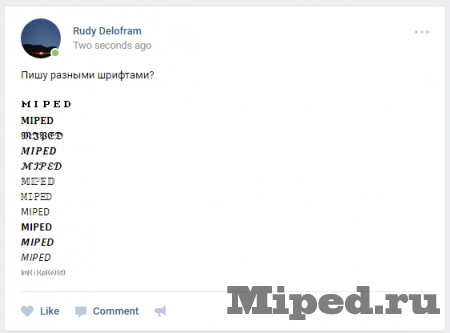
Сразу же во вкладке «Общее» листаем страничку в самый низ и находим раздел «Настройки внешнего вида», ставим птичку напротив пункта «Использовать увеличенные шрифты»:
Сразу же после того, как вы установили птичку, размер должен был увеличиться.
Увеличиваем размер шрифта масштабированием
Если вы еще не знали, то в любом браузере можно менять масштаб страницы. В нашем же случае неплохо было бы увеличить масштаб, это, естественно, приведет к тому, что буквы станут больше.
Мы очень просто можем увеличить шрифт при помощи клавиатуры и мыши. Для этого открываем в браузере страницу Вконтакте, зажимаем на клавиатуре клавишу
Если начать крутить колесико мыши вниз при зажатой клавише Ctrl , то масштаб, соответственно, начнет уменьшаться.
Путем таких простых манипуляций с клавиатурой и мышью вам необходимо достичь идеального для вас размера шрифта.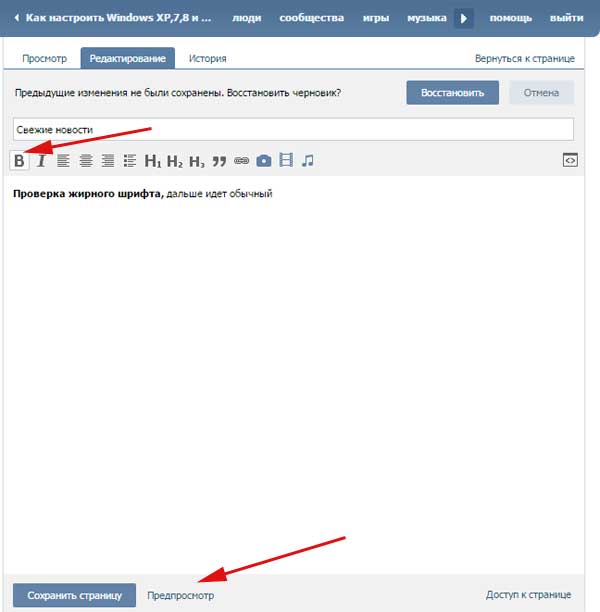
Вот как хорошо могут быть видны надписи левого меню:
Используем мобильное приложение Андроид
В мобильном приложении Вконтакте не получиться увеличить масштаб странички, как в любом браузере на смартфоне или планшете просто раздвинув страничку пальцами в разные стороны. Однако увеличить размер там можно, используя настройки самого приложения.
Запускаем приложение и сразу же открываем левое меню. Почти в самом низу ищем пункт «Настройки»:
На следующем этапе нам необходимо будет выбрать пункт «Основные»:
В основных настройках ищем пункт «Размер шрифта» и нажимаем по нему:
У нас выскакивает окошко, в котором нам предлагают выбрать три варианта шрифта: «Меньше», «Обычный» или «Больше». Нам, естественно, нужно выбрать вариант «Больше».
Если вы теперь перейдете на свою стену, то увидите, что ваши записи теперь выводятся шрифтом крупнее, чем он был до этого.
Вот и все, дорогие друзья, сегодня мы с вами разобрались, как сделать шрифт Вконтакте крупнее.
Всем добрый день. В сегодняшней короткой статье мы обсудим элементарные на первый взгляд вещи – как увеличить шрифт в ВК и адаптировать страницу сайта под экран вашего монитора.
Зачем это вообще нужно? Если у вас проблемы с зрением, то вам может быть некомфортно просматривать сайт, когда шрифт слишком мелкий. Да и просто – визуальное восприятие у всех людей разное, иногда хочется пользоваться , не напрягая зрение. Давайте узнаем, как это делается.
Как изменить шрифт ВКонтакте
Быстро увеличить шрифт в ВК можно тремя способами :
- при помощи клавиатуры и мыши;
- посредством одной клавы;
- в настройках браузера.
Вообще, этот способ применяется не только на сайте ВКонтакте, таким образом можно изменить размер любого активного окна в браузере, а следовательно – на любом сайте.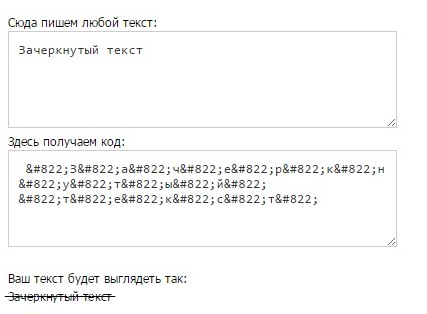 Давайте рассмотрим каждый из этих способов.
Давайте рассмотрим каждый из этих способов.
Как увеличить шрифт с помощью клавиатуры и мыши
Это можно сделать, зажав клавишу Ctrl и вращая колесико мыши. Вы увидите, что величина активного окна будет меняться. Попробуйте поэкспериментировать и выбрать наиболее удобный для вас вариант, когда текст будет лучше всего читаться, и вам не придется напрягать зрение. Меняется не только текст, но и все элементы – изображения, длина и ширина окон и т.п.
При этом в верхней части экрана будет отображаться окошко с масштабом. Оно видимо в течение 2-3 секунд, после чего исчезает. Здесь вы тоже можете поменять размер активного окна, нажимая на “+” и “-“, либо вернуться к “100%”, нажав кнопку “Сбросить”.
Как увеличить шрифт в ВК с помощью клавиатуры
Представьте, что у вас сломалась мышка, а надо выполнить настройку, чтобы было удобно просматривать страницы в социальной сети. Делается это аналогично первому способу – зажатием клавиши Ctrl и одновременным нажатием клавиш “+” или “-“.
Следует заметить, что вместе во шрифтом меняются и все остальные элементы – размеры , иконок, полей и т.п. Одним словом, просто увеличивается масштаб страницы. Можно не только увеличивать, но и уменьшать, если так вам удобнее. При работе с клавой тоже всплывает список масштабирования, как и в первом случае.
Как изменить масштаб экрана в настройках браузера
Третий вариант – настроить браузер. Давайте рассмотрим это на примере браузера Google Chrome. Переходим в раздел управления браузером (три точки в правом верхнем углу экрана) и в выпадающем списке выбираем пункт “Настройки”.
Попробуйте поэкспериментировать и понять, при каком разрешении вам удобнее всего пользоваться страницами сайта ВКонтакте. А на сегодня у нас все.
Стандартные настройки сайта бывают не всегда удобны. Например, может быть слишком мелкий шрифт, который приводит к дополнительной нагрузке на глаза. А в социальных сетях люди нередко просиживают целыми днями, представляете, как может это сказаться на зрении, если еще и шрифт мелкий? Попробуем разобраться, как увеличить шрифт в контакте.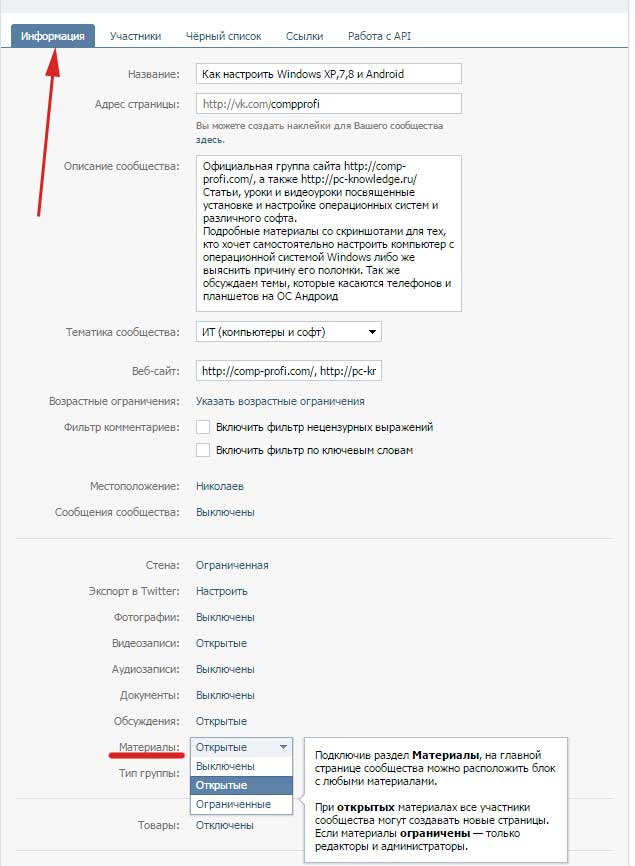
ВКонтакте: способы увеличения шрифта
Оказывается, способ увеличения шрифта можно выбирать, исходя из Вашего браузера и типа компьютера (ноутбук или обычный компьютер), а также можно использовать мышку или клавиатуру. Увеличить размер шрифта в контакте можно несколькими способами.
- Пожалуй, самый простой способ — использование клавиатуры и мышки. Зайдите на свою страничку в контакте. Зажмите кнопку Ctrl и прокрутите колесико мышки. Варьируйте размер, удерживая кнопки и прокручивая колесико, выбрав оптимальный по размеру шрифт, потом просто отпустите Ctrl.
- Схожий с первый способом, но используем только клавиши. Также заходите на свою страничку в социальной сети и зажимаете Ctrl, после жмете на клавиатуре кнопку со значком «+». Нажав один раз, следите за увеличением, возможно, компьютеру понадобится «подумать» пару секунд. Уменьшать можно аналогично, только с Ctrl жмите «-«.
- Увеличить размер шрифта в контакте на ноутбуке можно и с помощью тачпада (та панелька, что на ноутах вместо мыши).
 Находясь на страничке контакта, установите два пальца (указательный и большой для удобства) в центр тачпада. Разведите пальцы в стороны. На некоторых ноутбуках пальцы надо разводить по диагонали тачпада.
Находясь на страничке контакта, установите два пальца (указательный и большой для удобства) в центр тачпада. Разведите пальцы в стороны. На некоторых ноутбуках пальцы надо разводить по диагонали тачпада. - Можно чуть изменить размер шрифта в самих настройках контакта. Слева есть строка «Мои настройки», заходите туда. Смело листаете в самый низ и находите строчку «Использовать увеличенные шрифты» — ставите напротив нее галочку.
- Можно увеличить шрифт самого браузера, соответственно, шрифт будет на установленном нужном размере. В каждом браузере суть одна: в настройках любого браузера ищите «масштаб» и меняйте его до нужного.
Самая распространённая проблема среди пользователей социальных сетей — это случайное изменение шрифта. Оно может возникнуть по различным причинам, и мало кто знает, как вернуть масштаб в прежнее положение. В этой статье будет подробно рассказано о том, что нужно делать, если изменился шрифт в «Контакте».
Шрифт в «Контакте» уменьшился.
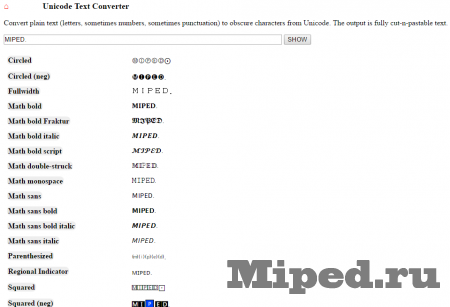 Как вернуть?
Как вернуть?В некоторых случаях пользователи могут случайно за долю секунды изменить масштаб. Это делается одним нажатием клавиши Ctrl и прокруткой колесика мышки вперёд или назад.
Чтобы изменился шрифт в «Контакте», нужно:
- Вернутся на свою страницу, зажать клавишу Ctrl и прокрутить колесико мышки от себя. По мере прокручивания размер букв будет увеличиваться.
- Второй способ — перейти на свою страницу, нажать одновременно комбинацию клавиш Ctrl и «ноль», затем отпустить. Таким образом шрифт возвращается в тот размер, который был установлен изначально.
Что делать, когда на других страницах шрифт не изменился, а «ВКонтакте» стал мелким
Нет единого ответа на вопрос «Почему изменился шрифт в «Контакте»?» В каждой ситуации причины могут быть разными, впрочем, так же, как и методы решения этой проблемы.
На сайте «ВКонтакте» есть раздел «Настройки», в котором, собственно, и можно изменить размер букв. Делается это таким образом:
- В левой колонке сайта выбрать пункт «Настройки», нажать на него, после чего произойдёт переход в раздел «Общее».

- Прокрутить страницу вниз, найти пункт «Использовать увеличение шрифта». Напротив него поставить галочку.
- Перейти на свою страницу и оценить, насколько сильно изменился шрифт в «Контакте».
Как изменить размер шрифта в зависимости от браузера
Если вход в интернет осуществляется через Google Chrome, в таком случае изменить размер букв можно таким способом:
- Войти в настройки браузера.
- Нажать на кнопку «Дополнительные настройки».
- Найти раздел «Веб-контент» и там указать масштаб и размер шрифта.
Необходимо обратить внимание — изменение масштаба может привести к тому, что на некоторых страницах он может остаться таким же, как и был раньше. При таком способе изменения настроек шрифт «ВКонтакте» будет изменён.
Что же делать, если изменился шрифт в браузере Mozilla Firefox?
В таком случае пользователь может установить и масштаба страницы по умолчанию. В Mozilla Firefox есть возможность установить минимальный размер шрифта.
Для того чтобы изменить масштаб (что гарантированно увеличит шрифт на всех страницах), нужно:
- Включить отображение панели.
- Зайти в пункт «Вид».
- Далее появится раздел, где можно увеличить масштаб.
Таким способом увеличивается только текст, а изображения остаются прежними.
Чтобы изменить шрифт, нужно зайти в раздел «Настройки», выбрать пункт «Содержимое», затем войти в меню «Дополнительно» и поменять масштаб по своему усмотрению.
Если уменьшился шрифт в браузере Opera, в этом случае изменить его можно с помощью масштаба. Для этого нужно нажать на кнопку «Opera» в верхнем левом углу. Седьмая по счёту вкладка — «Масштаб» — отвечает за размер шрифта на страницах браузера. Рекомендовано установить параметры на 100 процентов.
Таким же способом можно поменять шрифт в Internet Explorer, просто нажав на кнопке настроек и выбрав комфортный для просмотра масштаб.
У активных пользователей популярной российской социальной сети, которые проводят там по несколько часов в сутки, может возникнуть желание изменить шрифт в Контакте.
Он на сайте ВКонтакте достаточно мелкий, и у некоторых, особенно у людей со слабым зрением, могут уставать глаза.
Об изменениях, связанных с переходом на новый дизайн Вконтакте, рассказано в конце статьи.
Для этого есть два способа: посредством самого сайта ВКонтакте и через ваш браузер.
- Способ первый
Нужно зайти в «Мои Настройки», далее спуститься в самый низ страницы и в «Настройках внешнего вида» поставить галочку напротив опции «Использовать увеличенные шрифты». Ответ на вопрос: «Как уменьшить шрифт ВКонтакте?» очевиден. Чтобы сделать все, как было, галочку нужно снять.
- Способ второй
Чтобы изменить вид веб-страницы в браузере нужно зайти в настройки и найти там опцию «масштаб страницы» и увеличить или уменьшить % по вашему желанию. Но гораздо удобнее и быстрее сделать это с клавиатуры или с помощью мышки.
Вот комбинации клавиш для манипуляций с видом любой интернет-страницы с клавиатуры:
- Увеличение масштаба страницы – нажать CTRL и, не отпуская, нажимать на «+» (плюс)
- Уменьшение масштаба страницы – нажать CTRL и, не отпуская, нажимать на «-» (минус)
- Вернуться к масштабу страницы 100% – нажать CTRL и, не отпуская, нажать «0» (ноль)
Комбинации клавиш для изменения шрифта ВКонтакте с помощью мышки:
Изменение масштаба страницы – нажать CTRL и, не отпуская, вращать колёсико мышки.
Но защита глаз – не единственная причина, почему многие пользователи задумываются над тем, как изменить шрифт.
Стараются, чтобы их страничка выделялась среди других, для этого они: выбирают необычные псевдонимы, ставят самые красивые или забавные фото или «цепляющие глаз» картинки вместо фотографий, пишут оригинальные статусы и так далее.
Как сделать красивый шрифт для Контакта
К сожалению, изменить шрифт, например, его стиль или использовать жирный шрифт ВКонтакте не получится, это не предусмотрено разработчиками. Но не спешите огорчаться, есть приемы, которые все-таки помогут вам сделать вашу страничку необычной, используя текст.
Наверняка многие замечали наличие нестандартных знаков в имени или статусе некоторых пользователей, например, сердечки. Как же они это делают? Это довольно просто, нужно только знать об одной маленькой хитрости и иметь стационарный компьютер. Увы, напечатать необычные знаки на ноутбуке не получится, если не подключить к нему клавиатуру отдельно.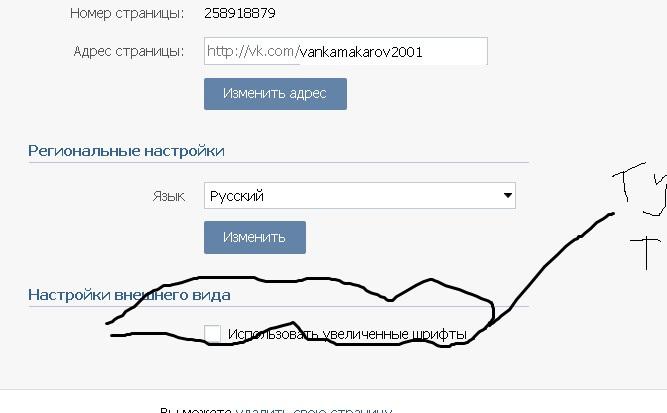
Чтобы добавить в текст на вашей странице ВКонтакте какой-то знак, нажмите ALT в сочетании с одной из цифр. Например, ALT+3 дадут в итоге упомянутое сердечко. Важно знать, что это сработает только, если вы будете нажимать цифры, которые находятся у вас на клавиатуре с правой стороны отдельным блоком, а не те, что расположены над буквами.
Для подобных целей можно также воспользоваться Word, можно копировать необычные символы оттуда и вставлять . В Word 2007 символы находятся в меню «Вставка», в правом углу. Там можно обнаружить огромное количество символов, из которых можно, например, составить фразу на арабском для Контакта.
Однако имейте ввиду, что не все символы будут отображаться корректно на веб-странице. Придется подбирать символы методом проб и ошибок, но если вам не жаль на это времени, вы можете получить самую оригинальную страничку среди тысяч других.
Каждый из нас стремится к индивидуальности, поэтому будем надеяться, что в Контакте в ближайшем светлом будущем появится возможность не только менять шрифты, но и полностью менять тему интерфейса своей странички.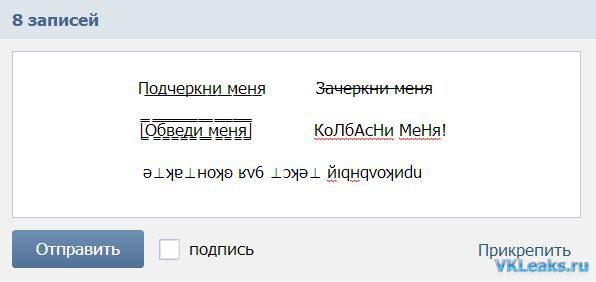
Update:
К сожалению, с переходом ВК на новый дизайн опция «Настройка внешнего вида» исчезла.
12 приложений с красивыми шрифтами для Instagram
Встроенные шрифты в Instagram не всегда удовлетворяют желания пользователей, ведь есть только пять стандартных вариантов. Если вы публикуете десяток историй в день, то хочется, чтобы в каждой он был индивидуальным. Но есть хорошая новость – можно сделать истории и посты в Instagram более интересными с помощью уникальных стилизованных шрифтов.
В данной статье рассмотрены некоторые приложения для Instagram, позволяющие создавать надписи с разными стилями. Они предлагают множество вариантов стикеров с текстом для ваших картинок. Некоторые из них бесплатны, другие имеют платную версию. Большинство поддерживает дополнительные покупки в приложении. Но даже платные варианты стоят всего несколько долларов.
Typorama
Приложение Typorama для iPhone должно понравиться пользователям социальных сетей, не имеющие опыта редактирования фотографий. Typorama – простой в применении инструмент со множеством функций для добавления текста к изображению. Кроме коллекции стоковых изображений, в нем также имеется набор готовых цитат, хорошо подходящих к картинкам определенных тематик. Можете использовать свое изображение или найти его в базе данных Typorama.
Typorama – простой в применении инструмент со множеством функций для добавления текста к изображению. Кроме коллекции стоковых изображений, в нем также имеется набор готовых цитат, хорошо подходящих к картинкам определенных тематик. Можете использовать свое изображение или найти его в базе данных Typorama.
Typorama была создана для людей, регулярно загружающих в Instagram картинки с мотивационными надписями. После запуска программы можете выбрать бесплатные изображения из встроенной коллекции. Например, это пляж, природа и другие тематики. Программа даже генерирует случайные цитаты на английском языке.
Typorama действительно хорошо выполняет свою функцию. Но этот инструмент нельзя назвать универсальным. Например, нельзя добавлять несколько надписей. Довольно ограничен набор опций для редактирования текста. Его можно только перемещать, менять цвет и непрозрачность — других опций нет.
Работать нужно с пресетами – наборами заранее установленных настроек. Некоторые из пресетов заблокированы. Чтобы получить доступ к ним, нужно заплатить $4. За эти деньги вы также избавляетесь от водяного знака на изображениях.
Чтобы получить доступ к ним, нужно заплатить $4. За эти деньги вы также избавляетесь от водяного знака на изображениях.
Word Swag
Приложение Word Swag доступно для iPhone, предлагает много интересных шаблонов для создания оригинальных картинок. Можно менять размер и угол наклона букв. Можно использовать уже готовые цитаты для редактирования текста. Опробуйте каждый из вариантов на фотографии, пока не подберете наиболее подходящую надпись.
Владельцам iPhone, которые хотят создать уникальный контент для социальных сетей, точно понравится Word Swag, в котором можно добавлять к фотографиям сразу несколько текста или графических элементов. Это идеальный инструмент для создания вдохновляющих цитат и подборок фотографий. В каталоге Word Swag имеется около 600 000 фонов, сотни цитат и десятки красивых шрифтов.
Phonto
Phonto — это простое приложение для iPhone или Android, которое предоставляет отличную возможность украсить картинки с помощью текста.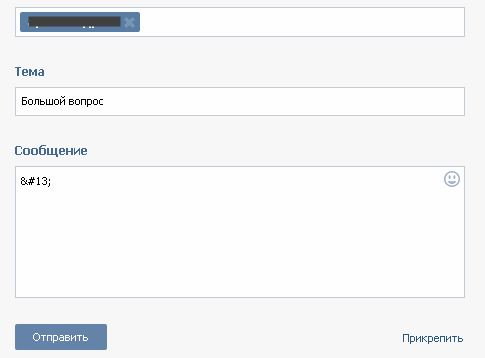 Кроме различных шрифтов, здесь есть и большой набор стикеров, таких как звезды и сердечки. Можно менять их цвет и угол наклона. Для управления используйте палец или клавиши со стрелками. Перемещайте готовый текст, меняйте его угол, добиваясь идеального расположения.
Кроме различных шрифтов, здесь есть и большой набор стикеров, таких как звезды и сердечки. Можно менять их цвет и угол наклона. Для управления используйте палец или клавиши со стрелками. Перемещайте готовый текст, меняйте его угол, добиваясь идеального расположения.
Трафаретные буквы обеспечивают интересный эффект аппликации. Можете использовать Phonto для добавления шрифтов в коллекцию на смартфоне, если встроенной коллекции недостаточно. Покупки в приложении позволяют устанавливать и изменять темы, заблокированные в бесплатной версии. Несмотря на простоту использования, Phonto вполне многофункционален.
Приложение имеет более 200 встроенных шрифтов и позволяют загружать дополнительные, если вам не хватает стандартных. С Phonto добиться того, чтобы надпись идеально соответствовала картинке, достаточно легко.
Font Candy
Работа с текстом – настоящее искусство, но приложение Font Candy для iPhone значительно упрощает его. В этом ему помогают почти 50 художественных шрифтов. Приложение позволяет применять фильтры для фотографий и надписей. Мощные инструменты для редактирования текста дают возможность добавлять тени, корректировать непрозрачность, наклонять буквы. Font Candy также имеет функции обрезки фотографий и анимации.
Приложение позволяет применять фильтры для фотографий и надписей. Мощные инструменты для редактирования текста дают возможность добавлять тени, корректировать непрозрачность, наклонять буквы. Font Candy также имеет функции обрезки фотографий и анимации.
Чтобы привлечь больше внимания, используйте насыщенные шрифты и центрируйте слова. Регулируйте размер букв, интервал между символами, смешивайте разные шрифты, масштабируйте и обрезайте текст, добавляйте различные графические элементы. Одна из главных особенностей программы – эффект отображения букв на заднем фоне фотографии.
Typography Master
Появившееся в июле 2018 года приложение Typography Master является одним из самых новых инструментов для работы со шрифтами в Instagram. Количество доступных стилей способно удовлетворить пожелания почти каждого пользователя. От векторной графики до сложных фоновых изображений – экспериментируйте с чем угодно.
Одно из главных преимуществ приложения заключается в том, что вы можете регулировать изображение в соответствии с соотношением сторон публикации. На выбор предоставляется два варианта — 3:4 или 4:3. После выбора соотношения сторон кликните по кнопки Text, чтобы приступить к изменению шрифта. В приложении есть только один недостаток – это показ рекламы во весь экран, которая может немного отвлекать.
На выбор предоставляется два варианта — 3:4 или 4:3. После выбора соотношения сторон кликните по кнопки Text, чтобы приступить к изменению шрифта. В приложении есть только один недостаток – это показ рекламы во весь экран, которая может немного отвлекать.
Canva
Canva — еще одно интересное приложение, доступное как для iOS, так и для Android. Одна из главных особенностей – просто огромное количество шрифтов. Вы можете заранее выбрать тип шаблона для поста или истории в социальной сети.
После выбора подходящего фонового изображения нужно определиться с типом шрифта. Можете искать его по названию или найти в раскрывающемся меню. Canva предлагает больше настроек, чем Spark Post. Можно менять высоту букв и толщину линий.
Adobe Spark Post
Adobe Spark Post можно считать одним из лучших инструментов для улучшения изображений в социальных сетях. Приложение имеет множество интересных функций, шрифтов и стилей.
Вам нужно лишь открыть пост или выбрать одно из сотен бесплатных изображений.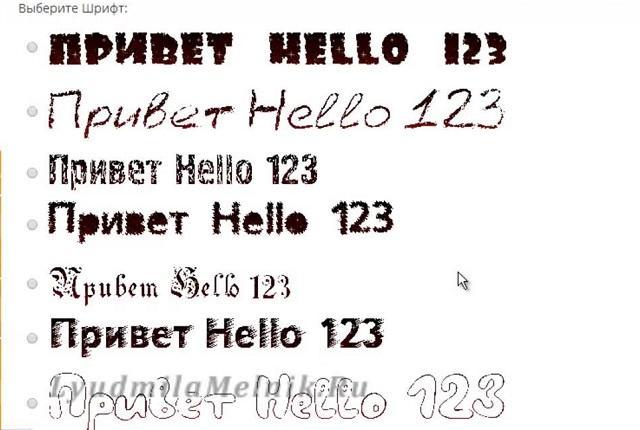 Затем выберите пункт Font — откроется огромная коллекция шрифтов и стилей, которые можно дополнительно настраивать по форме и размеру.
Затем выберите пункт Font — откроется огромная коллекция шрифтов и стилей, которые можно дополнительно настраивать по форме и размеру.
PicLab
Фоторедактор PicLab для iPhone или Android предлагает ряд простых в применении типографских инструментов. Используйте фильтры, шрифты и дополнительные графические элементы, чтобы разнообразить фотографии. Встроенная коллекция шрифтов позволяет менять прозрачность, цвет, угол наклона букв. Есть возможность смешивать разные шрифты или накладывая несколько слоев текста.
После накладывания первого слоя можно использовать карандаш для рисования. Изменения легко отменить. Стандартная версия доступна бесплатно. Есть также HD версия, оптимизированная для iPad. За нее нужно заплатить $2. Устранение водяного знака обойдется в $1.
Шрифты для PicLab создавались одними из лучших дизайнеров современности. Изначально это приложение создавалось как фоторедактор, поэтому оно имеет ряд продвинутых инструментов для работы с изображениями.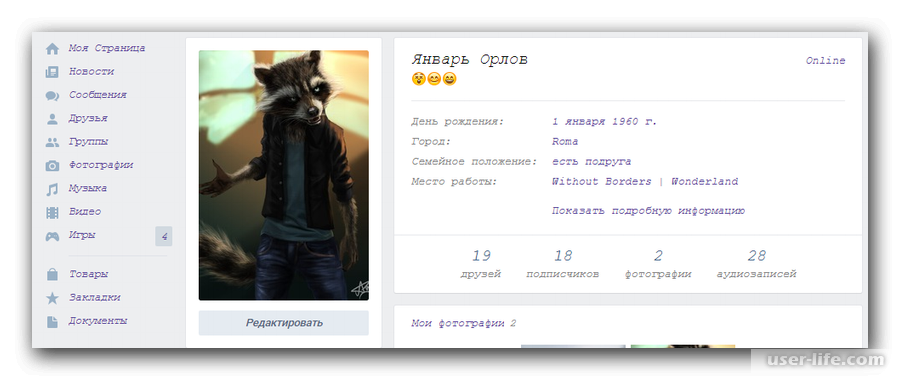 PicLab позволяет поворачивать текст, форматировать его различными способами, добавлять стикеры из встроенной коллекции или создавать коллаж из фотографий с помощью встроенной функцией Collage.
PicLab позволяет поворачивать текст, форматировать его различными способами, добавлять стикеры из встроенной коллекции или создавать коллаж из фотографий с помощью встроенной функцией Collage.
Typic
Приложение Typic представлено в App Store более чем в 120 странах. Уже это красноречиво свидетельствует о его популярности. В его базе данных сохранены 165 шрифтов, а также 500 элементов графического дизайна. Все это дает пользователю практически неограниченные возможности редактирования. Имеется функция добавления логотипа к фотографии, а также более 100 фильтров для изображений.
Если вы решите установить бесплатную версию, придется привыкать к рекламным объявлениям в нижней части экрана. Продвинутые пользователи могут посчитать стандартную версию несколько ограниченной по функционалу.
Pixlr
Хотя сервис Pixlr является фоторедактором, он не зря попал в этот список. В нем есть предустановленный набор шрифтов с разными стилями и дополнительными эффектами.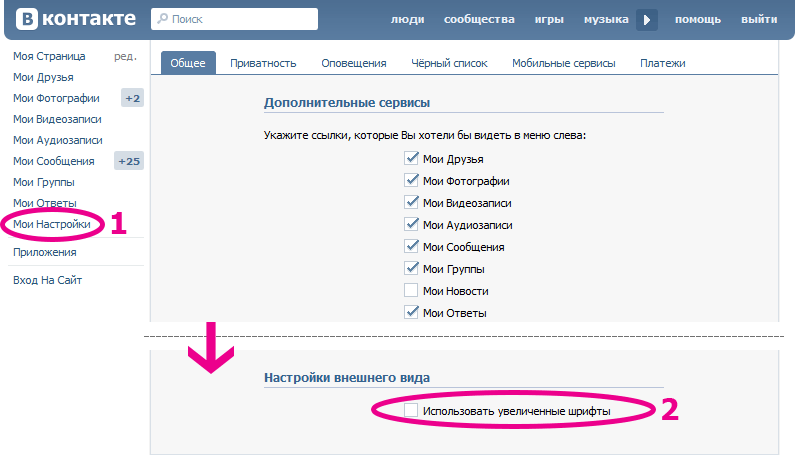 Вы можете выбрать и ретро, и что-то более современное. Имеется много вариантов. Настраивайте цвет текста, прозрачность и многое другое. Не забудьте загрузить все стили, чтобы поэкспериментировать с разными вариантами.
Вы можете выбрать и ретро, и что-то более современное. Имеется много вариантов. Настраивайте цвет текста, прозрачность и многое другое. Не забудьте загрузить все стили, чтобы поэкспериментировать с разными вариантами.
Cool Fonts
Пришло время посмотреть на генераторы шрифтов. Первое приложение в этом списке — Cool Fonts. У него есть и платные, и бесплатные варианты дизайна, с помощью которых вы сможете сделать более интересными истории и публикации в Instagram.
Вы должны написать текст, изменить шрифт, а затем скопировать сообщение в социальную сеть. Стили Cool Fonts основаны на Unicode. Это значит, что подписчики смогут видеть измененный текст вне зависимости от используемой платформы (Windows, iOS или другой). Приложение распространяется бесплатно, поэтому вы будете время от времени видеть рекламу.
Text Font Generator
Название говорит за себя. Text Font Generator похож на описанные чуть выше инструменты. Программа позволяет экспериментировать с разными форматами и вариантами дизайна. Нужно просто ввести несколько слов и приложение автоматически сгенерирует множество вариантов дизайна для вашего текста.
Нужно просто ввести несколько слов и приложение автоматически сгенерирует множество вариантов дизайна для вашего текста.
Одно из главных преимуществ Text Font Generator заключается в том, что вы можете сразу увидеть все доступные варианты в виде списка. Это удобнее, чем вводить текст, выбирать шрифт и каждый раз оценивать результат. Количество шрифтов ограниченно 30 шт.
Генератор Заголовков для соцсетей, конвертер стилистических эффектов — MrTranslate.ru
Для правильной работы конвертера необходимо включить в вашем браузере поддержку JavaScript.
Добавит вашему тексту различные эффекты: стиля, готики, курсива, полужирного и жирного начертания, объема, тени. Вы видели такие тексты в соцсетях, точно они были написаны разными шрифтами (заголовки, имена, названия). Все они сделаны путем замены букв на альтернативные из другой кодировки.Просто введите текст, а наш конвертер все сделает сам. Все текстовые эффекты на одной странице.
Эффекты применяются только к латинским буквам!
Пожалуйста, подождите . ..
..
Выполняется конвертирование.
3. Результат
· Жирный (𝐁𝐨𝐥𝐝) · · Курсивный (𝐼𝑡𝑎𝑙𝑖𝑐) · · Жирный Курсивный (𝑰𝒕𝒂𝒍𝒊𝒄 𝑩𝒐𝒍𝒅) · · Рукописный (𝒶𝓃𝒹𝒲𝓇𝒾𝓉) · · Жирный Рукописный (𝓗𝓪𝓷𝓭𝓦𝓻𝓲𝓽𝓮 𝓑𝓸𝓵𝓭) · · Готический (𝔊𝔬𝔱𝔥𝔦𝔠) · · Жирный Готический (𝕲𝖔𝖙𝖍𝖎𝖈 𝕭𝖔𝖑𝖉) · · Объемный 2D (𝕊𝕙𝕒𝕕𝕠𝕨 𝟚𝔻) · · Тонкий (𝖳𝗁𝗂𝗇) · · Тонкий Жирный (𝗧𝗵𝗶𝗻 𝗕𝗼𝗹𝗱) · · Тонкий Курсив (𝘛𝘩𝘪𝘯 𝘐𝘵𝘢𝘭𝘪𝘤) · · Тонкий Жирный Курсив (𝙏𝙝𝙞𝙣 𝘽𝙤𝙡𝙙 𝙄𝙩𝙖𝙡𝙞𝙘) ·Онлайн-конвертер текста для соцсетей
С помощью этого конвертера вы можете добавить любому тексту различные оригинальные эффекты: курсива, тени, объема, рукописного написания, готического стиля. Сегодня такие эффекты часто используются в различных соцсетях: Вконтакте, Фейсбук, Твиттер, Инстаграм для оригинального офрмления постов, создания заголовков и написания комментариев. Если вы пользуетесь этими сайтами, то вы видели оформленные подобным образом профили и, конечно же, задавались вопросом, как это можно сделать. Вы можете установить на ваш смартфон или планшет спецаиальную программу, виртуальную клавиатуру или дополнительную раскладку или воспользоваться одним из онлайн-конвертеров.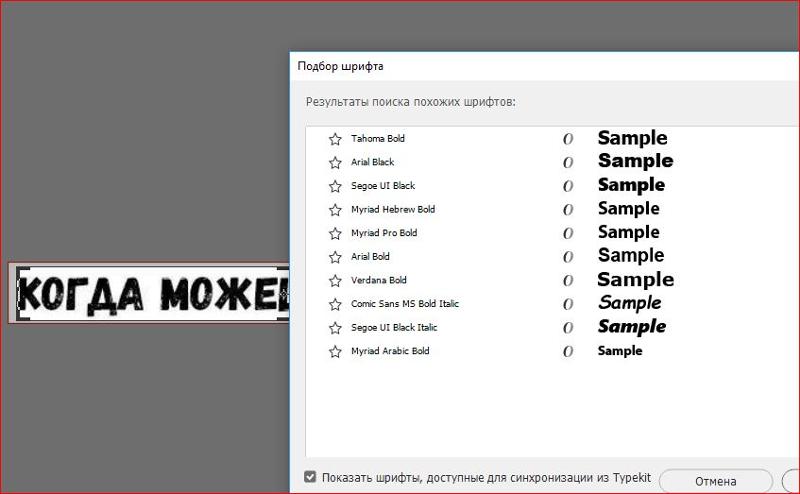 Для большего удобства мы объединили все функции в один конвертер.
Для большего удобства мы объединили все функции в один конвертер.Как же это все работает: все символы текста заменяются на альтернативные в кодировке Уникод, имеющие данный эффект (при их наличии). В большей мере это работает только для латинских букв и цифр, кириллические буквы останутся без изменений. Также требуется поддержка вашей операционной системой и браузером следующих кодировок: UTF-8, UTF-16, Уникод. Большинство современных устройств и вебсайтов такую поддержку имеют. Окончательный результат будет зависеть от используемого прораммой или вебсайтом шрифта (не во всех шрифтах есть поддержка требуемых символов), на разных сайтах или в разных браузерах и программах сконвертированный текст будет выглядеть по-разному. Это пример текста с курсивным начертанием: 𝑃𝑟𝑖𝑚𝑒𝑟 𝑡𝑒𝑥𝑡𝑎. Если вы видите не все буквы, а некоторые из них отображаются в виде квадратов, значит, в вашей системе поддержка не полная или не установлены некоторые шрифты.
Обычно курсивное начертание текста формируется браузером или текстовым редактором по специальному алгоритму из обычного шрифта (TrueType). Такой шрифт представляет собой файл с координатами точек кривых для каждого символа, которые можно пересчитать для литеры любого размера (пункта).
Пользователь отмечает или выделяет тем или иным способом (в зависимости от программы) участок текста (например, нажатием кнопки или специальным тегом),
затем программа, используя выбранный пользователем шрифт, формирует его курсивное начертание, пересчитывая координаты кривых.
Для всех программ алгоритм формирования курсива практически одинаковый и, как результат, курсивное начертание выглядит идентично.
Такой шрифт представляет собой файл с координатами точек кривых для каждого символа, которые можно пересчитать для литеры любого размера (пункта).
Пользователь отмечает или выделяет тем или иным способом (в зависимости от программы) участок текста (например, нажатием кнопки или специальным тегом),
затем программа, используя выбранный пользователем шрифт, формирует его курсивное начертание, пересчитывая координаты кривых.
Для всех программ алгоритм формирования курсива практически одинаковый и, как результат, курсивное начертание выглядит идентично.
В кодировку Уникод (UTF) в свое время были добавлены символы, имеющие изначально курсивное, рукописное, готическое и прочие художественные начертания.
Если заменить в тексте буквы на эти символы, то при отрисовке выглядеть они будут именно так, как задумал автор, а не как нарисует его браузер или другая программа отображения текста.
Как результат, текст будет выглядеть весьма оригинально, что можно использовать для украшения, создания эффектных заголовков, сообщений. Однако не стоит злоупотреблять этим, всевозможные эффекты привлекают взгляд читателя, но вместе с тем и усложняют восприятие текста.
Однако не стоит злоупотреблять этим, всевозможные эффекты привлекают взгляд читателя, но вместе с тем и усложняют восприятие текста.
На этой странице вы можете сделать текст как на Инстаграме: текст с эффектом тени, курсива, объема, готики, написанного от руки.
Онлайн-конвертер текста в рукописный вид
Если вы хотите сделать обычный текст рукописным (точно он был написан от руки), нужно всего лишь пропустить его через этот конвертер. По специальному алгоритму все буквы в тексте будут заменены рукописными. Этот стилистический конвертер поможет вам преобразовать любой текст таким образом, точно он был бы написан от руки (ХэндРайт). Каждая буква в тексте будет заменена на альтернативную из другой кодировки, соответствующую ей по стилю (конечно, если такая будет найдена). В данный момент конвертер поддерживает замену только латинских букв могут быть заменены на рукописные. Кириллические символы не поддерживаются, они останутся без изменений. Но вы можете предварительно перевести текст в транслит, и тогда преобразование затронет все символы. Каждая новая литера будет иметь соединение с предыдущей, так что если размер текста будет не слишком большой, возникнет эффект соединения букв в единое слово.
Текст будет наклонен слегка влево и похож на курсив или италик-стиль.
Каждая новая литера будет иметь соединение с предыдущей, так что если размер текста будет не слишком большой, возникнет эффект соединения букв в единое слово.
Текст будет наклонен слегка влево и похож на курсив или италик-стиль.Онлайн-конвертер текста в готический вид
Готический стиль написания традиционо использовался в Средневековой Европе для оформления важных документов. Это была не только мода времени, но и необходимость — своеобразная защита от подделки. Действительно, готический стиль придает тексту эффект особой выразительности и значимости. Сегодня gothic-стиль для текста используется просто как художественный эффект.Онлайн-конвертер текста в объемный вид
Эффект придаст тексту объемный двумерный вид. Каждая литера текста будет не полностью залита цветом, в результате возникает эффект объема. Интересно, что такой текст экономит краску принтера при печати. Идеален для оформления заголовков, особенно большого размера.Онлайн-конвертер текста в жирный (болд)
Эффект жирного (или полужирного) начертания применяется в тексте для выделения слов, фраз, предложений, к которым требуется привлечь внимание читателя или на которых необходимо сфокусировать его взгляд (заголовки, названия, ключевые фразы). С помощью этого конвертера вы сможете придать любому участку текста жирное начертание (Bold).
С помощью этого конвертера вы сможете придать любому участку текста жирное начертание (Bold).Онлайн-конвертер текста в курсив (италик)
Традиционно курсив используется для выделения частей текста (названий, имен, заголовков), которые необходимо отметить, но в то же время не должны привлекать слишком много внимания, как жирное. Курсивное начертание преобразует текст так, что каждая литера будет слегка наклонена вправо. Курсивное начертание также называют Италик-стиль (Italic).20 лучших рукописных шрифтов + простое руководство Как рисовать шрифты вручную
Рукописные шрифты . В век социальных сетей и смартфонов, наверное, есть люди, которые никогда не слышали о рукописных письмах. Собственно, последнее, о чем вы думаете, когда хотите пообщаться с близкими, — это бумажное письмо.
Конечно, отправить быстрое текстовое или звуковое сообщение проще, но что, если приложить немного больше усилий и выразить свои чувства партнеру, другу или члену семьи с помощью искусства рисования букв и графики?
Как именно можно нарисовать красивые буквы? К счастью, мы придумали простой, но эффективный учебник.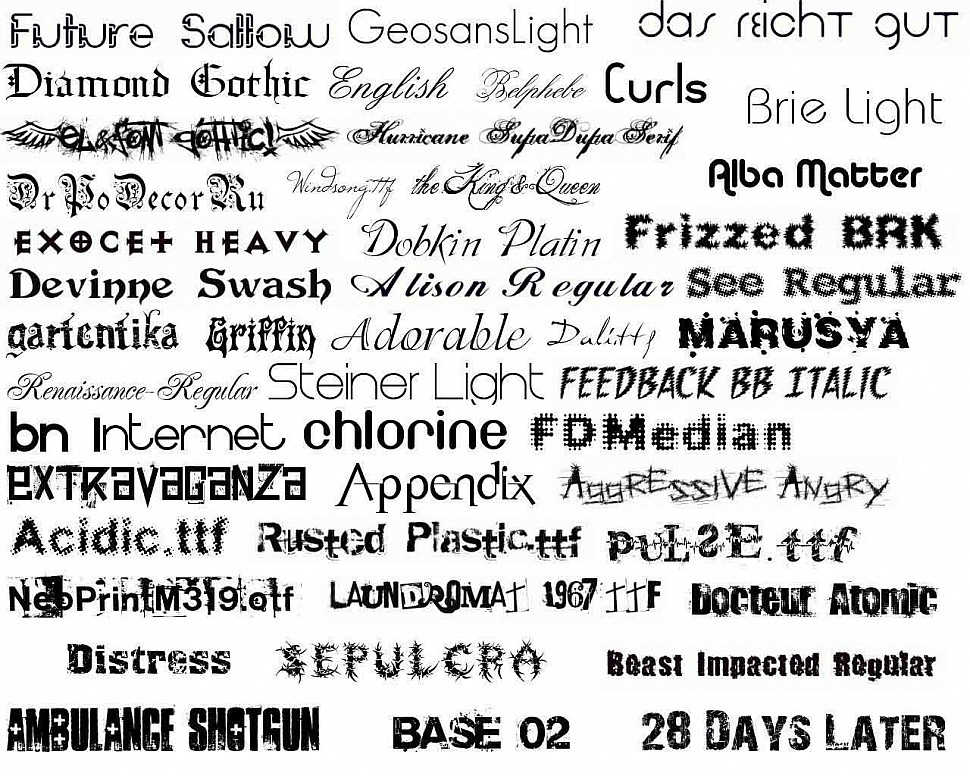 Я уже пробовала и могу честно сказать, что с этой задачей отлично справится даже не профи каллиграфии. Более того, мой почерк плохой, драматично ужасный.
Я уже пробовала и могу честно сказать, что с этой задачей отлично справится даже не профи каллиграфии. Более того, мой почерк плохой, драматично ужасный.
Я не преувеличиваю. Если вы хотите узнать, насколько это плохо, представьте себе наименее читаемую квитанцию от врача. Сделал это? А теперь представьте себе еще худшую версию этого… И мой стиль письма будет еще хуже этого.
Но с помощью этого пошагового плана мне удалось создать приличное письмо для моего друга.Приходите и приготовьтесь создать шедевр каллиграфии вместе с нами!
Первым шагом здесь является выбор классных шрифтов для рисования. Вы можете просмотреть веб-страницы и посмотреть на 15 известных каллиграфов, на которых можно подписаться в Instagram. Или подпишитесь, чтобы первыми попробовать нашу галерею новых шрифтов и иконочных шрифтов.
Все начинается с базы
Прежде всего, вам нужно набросать рамки ваших будущих писем. Распространенная ошибка людей заключается в том, что они спешат, пропускают начальные шаги и пытаются сразу получить желаемый результат.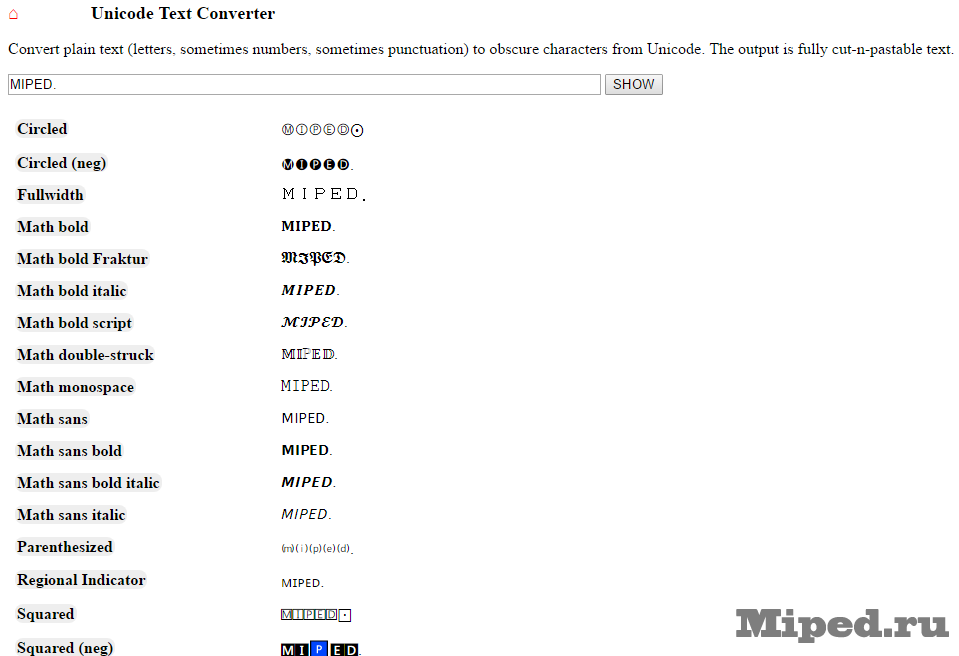 Ваше письмо, слово, шрифт или почерк в целом будут выглядеть лучше, если вы сначала нарисуете «скелет».
Ваше письмо, слово, шрифт или почерк в целом будут выглядеть лучше, если вы сначала нарисуете «скелет».
После того, как вы подготовили основу для вашего будущего слова, вы можете перейти к добавлению глубины буквам. Опять же, не торопите события, не торопитесь, чтобы тщательно прорисовать каждый элемент и сделать ваши буквы пропорциональными.
Теперь вы можете оживить свои слова элементами выбранного шрифта. Не бойтесь играть с кривыми, плавными линиями, преувеличением или чем-то еще, что вы предпочитаете.
Несколько дополнительных советов:
Подводя итог, вам просто нужно, чтобы он был аккуратным и читабельным
Так что ставьте полезность выше красивого вида, когда вы хотите добавить еще одну кривую к вашей букве, но если вы чувствуете, что это испортит все слово, лучше не трогайте 🙂
Ребята, Если бы я это сделал, вы бы точно смогли научиться рисовать крутые буквы. Не стесняйтесь попробовать эти советы и расскажите нам о своем опыте в комментариях ниже.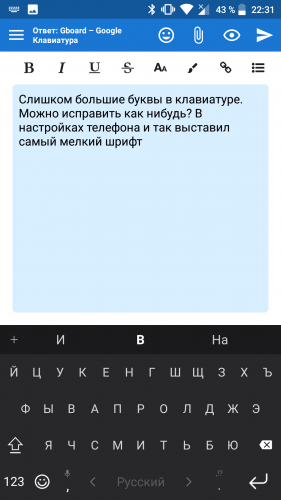 Кроме того, вы можете оценить этот пост и поделиться им с друзьями.Кто знает, может в ближайшем будущем вы вместе будете рисовать крутые буквы 😉
Кроме того, вы можете оценить этот пост и поделиться им с друзьями.Кто знает, может в ближайшем будущем вы вместе будете рисовать крутые буквы 😉
Не забудьте посмотреть эти обучающие видео, которые помогут вам научиться каллиграфическому письму.
Учебное пособие «Как научиться современной каллиграфии» (для начинающих)
Учебник по современной каллиграфии (для начинающих)
Как начать писать каллиграфию
youtube.com/embed/3phzKsXpko8?feature=oembed»/>Как начать писать каллиграфию
Изучайте рукописную каллиграфию для начинающих — бесплатные рабочие листы!
Изучайте рукописную каллиграфию для начинающих — бесплатные рабочие листы!
Изучение письма кистью — 8 основных штрихов для каллиграфии кистью
youtube.com/embed/9fmjCi6Cb_o?feature=oembed»/>Научитесь писать кистью — 8 основных штрихов для каллиграфии кистью
Кстати, когда вы, наконец, сможете стать опытным каллиграфом, вам понадобится портфолио для размещения ваших работ, не забудьте воспользоваться этими шаблонами личного портфолио.
20 лучших рукописных шрифтов
Если вам лень учиться каллиграфии самостоятельно, но вы хотите использовать эти красиво написанные буквы на своем сайте, открытках, логотипе, да что угодно, то нет лучшего варианта, чем купить хороший шрифт или набор шрифтов! Ознакомьтесь с нашими 15 лучшими рукописными шрифтами и выберите то, что вам больше нравится!
Рукописный шрифт MyIllusions.
MyIllusions — увлекательный, стильный и необычный шрифт. Этот красивый современный курсив отличается красивым рукописным дизайном, который, несомненно, выделит любой плакат среди всех остальных. MyIllusions содержит файлы шрифтов OTF, TTF и W0ff. Шрифт готов к работе в Illustrator, Adobe Photoshop, Adobe InDesign и даже к работе в Microsoft Word. Наслаждайтесь созданием отличных проектов с MyIllusions Font!
MyIllusions содержит файлы шрифтов OTF, TTF и W0ff. Шрифт готов к работе в Illustrator, Adobe Photoshop, Adobe InDesign и даже к работе в Microsoft Word. Наслаждайтесь созданием отличных проектов с MyIllusions Font!
Шрифт Hardwatt Script.
Откройте для себя безграничные возможности дизайна с этим потрясающим шрифтом Hardwatt Script. Четкость шрифта вдохновлена традиционными стилями каллиграфии и отличается простой современной эстетикой, которая идеально впишется в любой ваш дизайн.Используйте этот шрифт для логотипов, печатной продукции и многого другого! Шрифт Hardwatt Script доступен в двух форматах: OTF и TTF. Это действительно отличный шрифт для рисования.
Ручной шрифт Choerunnisa.
Это один из самых необычных рисованных шрифтов. Современный дизайн всегда должен иметь прекрасный баланс четкой, гладкой эстетики, и шрифт Choerunnisa — отличный выбор для ваших нужд в каллиграфии. Рукописный волнистый шрифт идеально подходит для любых проектов и необычных презентаций! Доступные форматы: OTF, TTF, Woff.
Рукописный шрифт Chameeta.
Chameeta идеально подходит для дизайна логотипа или любого другого дизайна, используемого в типографии. Этот потрясающий шрифт был создан в 2019 году и отличается наличием заглавных и прописных букв, цифр и всех необходимых вам знаков препинания. Кроме того, шрифт легко поддерживает многоязычные буквы. Рукописный шрифт, разработанный с учетом четкой и утонченной эстетики, имеет множество различных вариантов дополнительной настройки.
Августин | Современный рукописный шрифт.
Рукописные шрифты — это всегда правильное направление, если вы хотите создать креативный дизайн, который произведет сильное впечатление на публику. Этот красивый шрифт действительно лучший из лучших! Используйте этот шрифт в своих самых необычных и ярких проектах, чтобы добиться невероятных результатов! Наслаждайтесь необычным рукописным дизайном!
Серен Сценарий
Рукописный шрифт Scarletto
Ремесленник
Беспокойная молодежь
Сценарий суеты
Гибсон
Белфаст
Рукописные шрифты Harper
Шрифты для рукописного ввода Boathouse
Рукописные шрифты Greenstone
Рукописные шрифты Ifera
Рукописные шрифты Alyssabell
Юго-восточные рукописные шрифты
Рукописные шрифты Sheptember
Рукописные шрифты Stay Classy
20 лучших рукописных шрифтов 2020
Часто задаваемые вопросы: рукописные шрифты
Зачем мне учиться рисовать буквы? Если вы дизайнер или художник, это может расширить ваши художественные возможности и принести прибыль. В других случаях каллиграфия может понадобиться для создания уникального подарка для ваших близких.
В других случаях каллиграфия может понадобиться для создания уникального подарка для ваших близких.
Можно, конечно, использовать и готовый шрифт, но если вы создаете подарок, в созданной вами вещи от начала и до конца будет гораздо больше души.
Сложно ли научиться рисовать буквы?Да, если вы хотите использовать этот навык постоянно. Однако, если вам это нужно для одноразового использования, перечисленные выше учебные пособия помогут вам сделать это быстрее.
Какие основные стили почерка нужно выучить? Chancery Cursive — это курсив (изобретенный в Италии). Это форма почерка, разработанная для того, чтобы ее было легко писать быстро и разборчиво. Выглядит красиво, но довольно просто. Вы можете украсить его причудливыми заглавными буквами, если хотите и у вас есть время их написать. Обычно это первая рука, которую вы изучаете, когда начинаете обучение каллиграфии.
Выбор простых шрифтов для рисования от руки поистине огромен.Он включает в себя такие стили шрифтов, как MyIllusions Handwriting Font, Choerunnisa Handwriting Font, Augustine, Scarletto и многие другие.
Читайте также
классных текстовых шрифтов (𝓬𝓸𝓹𝔂 🅰🅽🅳 𝖕𝖆𝖘𝖙𝖊) ― LingoJam
Классные текстовые шрифты
Здравствуйте! Это генератор текстовых шрифтов «крутого» сорта. Я заметил, что люди пытались найти генератор, похожий на причудливые буквы, но в конечном итоге оказывались на реальных сайтах с шрифтом , а не на генераторах текста для копирования и вставки, подобных этому.Так что в настоящее время это в основном дубликат выше, но я думаю, что попытаюсь собрать еще несколько «крутых» текстовых шрифтов, таких как старый английский, и немного специализировать его.
Если вам интересно, как можно создавать крутые текстовые шрифты, как вы видите выше, то это довольно просто (но, возможно, не то, что вы ожидаете). &*() и т. д.
&*() и т. д.
Итак, разница в том, что эти замечательные «шрифты», которые производятся, просто не появляются на вашей клавиатуре — не хватает места. В стандарте Юникод определено более 100 000 символов. Это много символов. И среди этих символов есть много разных «алфавитов», некоторые из которых может воспроизвести этот переводчик.
Между прочим, тот факт, что они на самом деле не являются шрифтами, означает, что вы можете скопировать их в такие места, как Instagram, Facebook, Twitter, Tumblr и т. д.Если бы это были просто шрифты, вы не смогли бы скопировать и вставить текст — он просто отображался бы как обычный текст, когда вы его вставляли.
Если в юникоде есть очень крутой «шрифт», о котором вы знаете, и который в настоящее время не включен в этот конвертер, пожалуйста, дайте мне знать! Добавить новый алфавит очень просто, так что просто скопируйте символ и вставьте его в область комментариев, и я увижу его. Спасибо! Надеюсь, вам понравятся эти разные шрифты для письма 🙂
Редактировать: Проверьте инстафонты. io за кучу других причудливых шрифтов, которые вы можете использовать в своей биографии в Instagram, и «создатель шрифтов», который, я думаю, довольно удобен!
io за кучу других причудливых шрифтов, которые вы можете использовать в своей биографии в Instagram, и «создатель шрифтов», который, я думаю, довольно удобен!
↓ Подробнее… ↓
Как писать разными шрифтами в Instagram
Необычные пользовательские шрифты помогут вам выделиться из толпы Instagram и привлечь новых подписчиков на вашу страницу. Официальное приложение Instagram или его веб-версия не позволяют выбрать собственный шрифт и изменить шрифт по умолчанию; единственным исключением являются истории в Instagram.
Однако, если вы дочитаете эту статью до конца, вы узнаете, как использовать разные шрифты в подписях, биографии, историях и даже комментариях в Instagram.
Зачем менять шрифты Instagram
Вы, наверное, уже видели профили Instagram с причудливыми шрифтами, которые сильно отличаются от шрифтов по умолчанию. Ваш профиль в Instagram — это ваша целевая страница, ваше цифровое лицо, которое содержит в себе вашу индивидуальность в Insta: вашу историю, ваши интересы, вашу биографию, количество постов, которые вы сделали, количество подписчиков и подписчиков.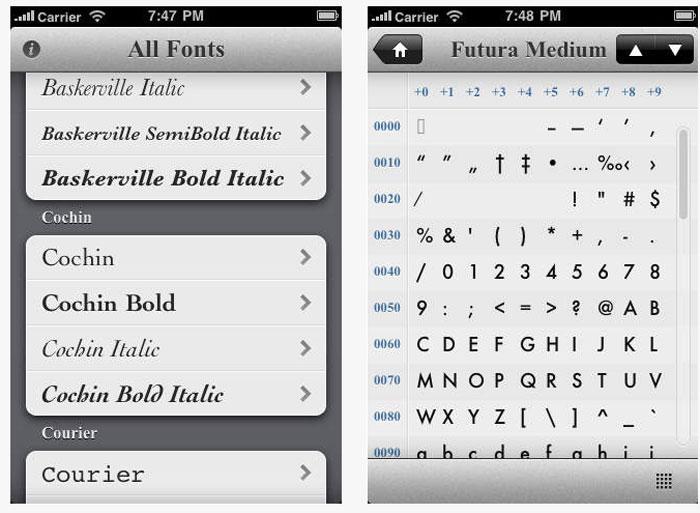
И, к сожалению, первое впечатление невозможно произвести дважды, поэтому нужно все продумать, чтобы новая аудитория стала вашими клиентами. Визуальная эстетика и шрифты могут помочь вам сделать именно это.
Итак, в двух словах, зачем вам разные шрифты в Instagram?
Instagram — это визуальная платформа социальных сетей. Многие дизайнеры, создатели и художники используют его для демонстрации своих работ. Точно так же многие бренды и влиятельные лица стремятся привлечь внимание, подчеркивая свою креативность.
Учитывая это, уровень конкуренции в Instagram невероятно высок.
Использование пользовательских шрифтов — один из способов сделать ваш Instagram отличным от других и выделиться.
Пользовательская биография Instagram от @bykatieeve- Чтобы продемонстрировать свою эстетику
Instagram хочет, чтобы вы экспериментировали с контентом, привлекая тем самым больше людей на платформу. Он предлагает так много способов сделать это, включая различные типы контента, такие как IGTV, гиды, ролики и многое другое.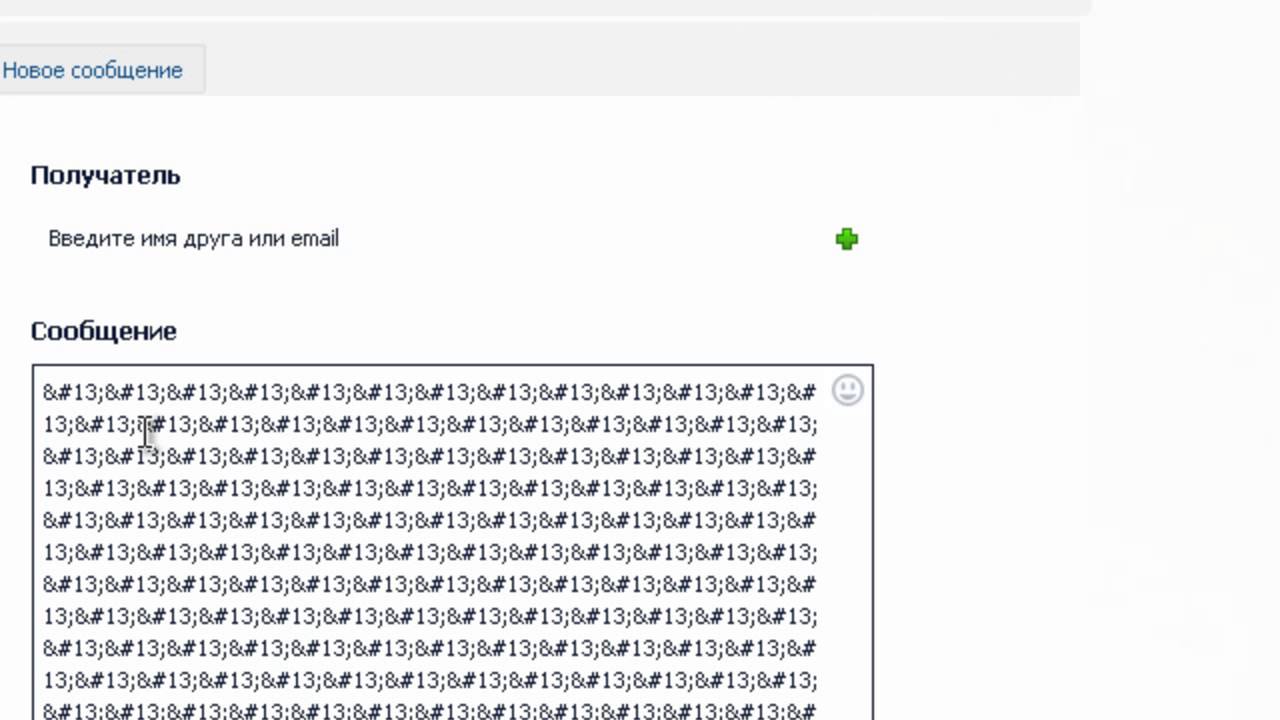
Изменение шрифтов страницы не является встроенной функцией, но вы все равно можете использовать ее для демонстрации своего творчества.
- Чтобы быть в курсе последних тенденций
Instagram — это быстро развивающаяся платформа, где тенденции и проблемы появляются одна за другой. Эти тенденции напрямую влияют на то, что вы делаете в Instagram и какой контент публикуете; просто нельзя долго придерживаться одного тренда — это заставит вашу аудиторию скучать и отписываться.
Использование пользовательских шрифтов в Instagram в настоящее время является одной из тенденций, используемых влиятельными лицами и брендами.Это означает, что пришло время попробовать.
Как использовать различные шрифты Instagram с помощью Combin Scheduler
Существует множество сервисов и приложений, которые помогут вам изменить шрифты в Instagram. Free Combin Scheduler — один из них.
Чтобы использовать приложение, вам необходимо загрузить его на свой ПК или Mac и установить.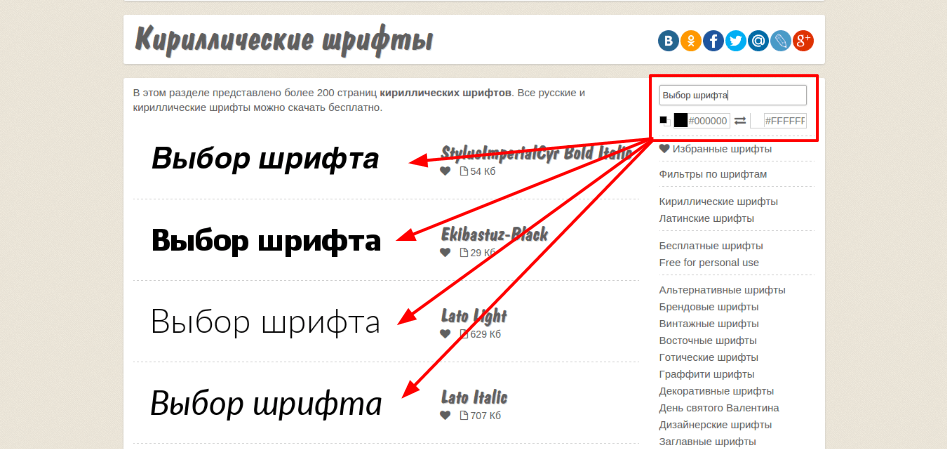 После установки вы имеете право использовать все его функции, не беря ни копейки из своего кошелька.
После установки вы имеете право использовать все его функции, не беря ни копейки из своего кошелька.
Изменить шрифт в публикации в Instagram
Для этого откройте только что установленный Combin Scheduler на своем ПК или Mac и войдите в систему, используя свои учетные данные Instagram.
Вы будете перенаправлены в главное окно приложения. Во-первых, начните публиковать сообщения, нажав кнопку « Добавить новое сообщение ».
Поскольку в названии приложения есть планировщик , помимо изменения шрифтов, оно может планировать и публиковать контент Instagram для вас, делать репосты контента других пользователей, помогать планировать макет сетки Instagram и добавлять ссылку в вашу биографию.
Однако давайте сосредоточимся на настройке шрифтов.
Чтобы добавить собственный шрифт к сообщению, просто введите подпись в текстовом окне и выберите текст (кроме эмодзи).Затем перейдите на нижний слой с параметрами шрифтов.
Нажмите на любой желаемый шрифт, и ваша подпись изменит свой вид. Вы также можете комбинировать два или более шрифта, чтобы создать свой собственный уникальный шрифт!
Вы также можете комбинировать два или более шрифта, чтобы создать свой собственный уникальный шрифт!
Обратите внимание, что изменение шрифта в настоящее время доступно только для английских букв!
Теперь начните публиковать сообщения через Combin Scheduler или просто скопируйте подпись, чтобы опубликовать ее в своей публикации в Instagram, истории или даже комментарии.
Рекомендации по использованию пользовательских шрифтов в Instagram
Вы можете добавлять пользовательские шрифты в истории Instagram, биографию, подписи и даже заголовок и описание IGTV.
Подписи в Instagram
Если вы хотите использовать пользовательские шрифты в своих подписях в Instagram, вот лучшие советы, как это сделать, чтобы привлечь максимальное внимание аудитории.
Вот что можно выделить шрифтами в подписях к Instagram.
- Title
Вы, наверное, видели инфлюенсеров и бренды, которые используют CAPS LOCK, чтобы привлечь ваше внимание к публикации в Instagram.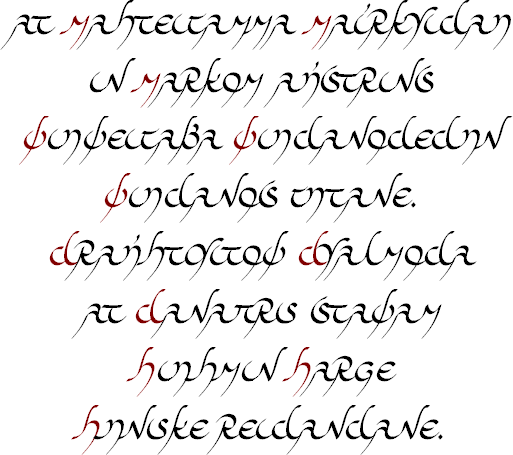 Что ж, красивый шрифт — элегантная альтернатива этому устаревшему трюку.
Что ж, красивый шрифт — элегантная альтернатива этому устаревшему трюку.
Выглядит эстетично и привлекательно.
2. Торговая марка, название продукта или вообще любое название
Если вы рассказываете о своем продукте, услуге, бренде, событии или о чем-то еще, что стоит выделить, используйте жирный шрифт, чтобы привлечь к этому внимание пользователей.
3. Вопрос
Если вы задаете вопросы в подписях, чтобы увеличить вашу заинтересованность, вы можете использовать жирные буквы, чтобы подчеркнуть это, независимо от того, где вы их поместите — в начале подписи или в конце.
Помните, что люди сначала смотрят на эти слова, написанные специальным шрифтом, и только потом на остальную часть подписи (если вообще смотрят). Поэтому убедитесь, что вы выбрали самую важную часть, чтобы привлечь внимание.
Имя и имя пользователя в Instagram
Оригинальный шрифт в имени или имени пользователя фокусирует все внимание на его владельце, когда другие люди ищут пользователей в Instagram. Это увеличивает ваши шансы быть обнаруженным большим количеством людей и их подпиской.
Это увеличивает ваши шансы быть обнаруженным большим количеством людей и их подпиской.
Instagram Stories
Чтобы использовать разные шрифты в историях, вам даже не нужны сторонние приложения или сервисы.В Instagram есть редактор шрифтов в приложении, который позволяет вам менять шрифты прямо во время создания истории.
Шрифты Instagram Bio
Биография Instagram — это ваше представление и позиционирование. Прямо из вашей биографии ваши потенциальные подписчики получают ответ на вопрос о том, кто вы и стоите ли того, чтобы за вами следили.
Минималистичные и эстетичные шрифты, такие как тонкий курсив, очень хорошо смотрятся в биографии.
Обратите внимание, что Instagram не всегда распознает тексты, написанные другими шрифтами , поэтому он не может переводить такие тексты.Чем сложнее ваш шрифт, тем сложнее Instagram правильно идентифицировать подпись.
3 других совета, которые помогут сохранить ваши собственные шрифты на правильном пути:
- Не забывайте об общей эстетике страницы и тщательно выбирайте шрифты.
 Всегда думайте о том, что кажется наиболее подходящим для вашего бренда, аккаунта и эстетики. Или вы можете спросить штатного или внештатного дизайнера о том, как правильно выбрать правильный шрифт.
Всегда думайте о том, что кажется наиболее подходящим для вашего бренда, аккаунта и эстетики. Или вы можете спросить штатного или внештатного дизайнера о том, как правильно выбрать правильный шрифт. - Используйте пользовательские шрифты умеренно и придерживайтесь одного стиля шрифта.Используйте собственные шрифты для ключевых призывов к действию, заголовков, вопросов и выделения.
- Используйте легко читаемые шрифты. Выбирая правильный шрифт для своей учетной записи, убедитесь, что вы можете легко читать любой текст, который вы вводите как на компьютере, так и на мобильном устройстве.
Чтобы получить все Комбинация Обновления Обновления и новые Советы по маркетингу в социальных сетях, следуйте нами на Twitter , Reddit , LinkedIn , Youtube и ТикТок !
Как писать письма разными шрифтами
Написание писем от руки раньше было обычным способом общения, поэтому выбор шрифта для вашего письма был невозможен.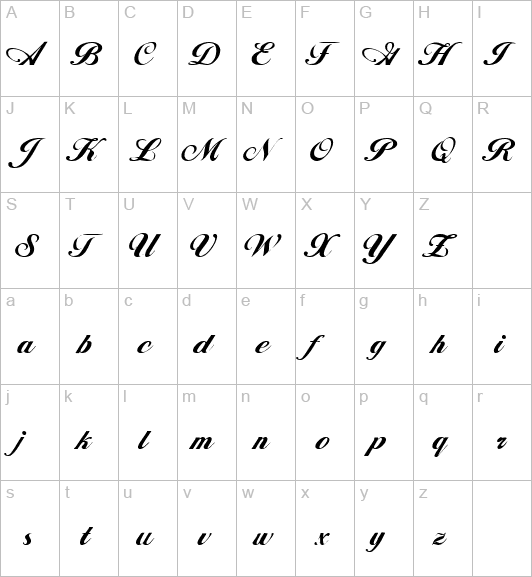 Однако с ростом использования технологий этот традиционный метод общения устаревает. Теперь писать буквы разными шрифтами не составит труда. Компьютерные программы, такие как Corel или Microsoft Word, содержат различные шрифты, которые можно использовать для написания писем. Шрифт должен соответствовать типу письма, которое вы создаете. Обратите внимание на отправителя и цель письма. В более официальных письмах следует использовать формальный шрифт, в то время как в менее официальных письмах можно использовать более причудливый шрифт.
Однако с ростом использования технологий этот традиционный метод общения устаревает. Теперь писать буквы разными шрифтами не составит труда. Компьютерные программы, такие как Corel или Microsoft Word, содержат различные шрифты, которые можно использовать для написания писем. Шрифт должен соответствовать типу письма, которое вы создаете. Обратите внимание на отправителя и цель письма. В более официальных письмах следует использовать формальный шрифт, в то время как в менее официальных письмах можно использовать более причудливый шрифт.
Откройте программу обработки текстов на вашем компьютере. Например, чтобы использовать Microsoft Word на компьютере с Microsoft Vista, вы можете перейти в меню «Пуск», нажать «Все программы» и найти Microsoft Word в списке. Вы также можете щелкнуть значок Microsoft Word на рабочем столе.
Выберите шрифт, который хотите использовать. Для официального письма, такого как деловое письмо, используйте официально выглядящий шрифт, например «Times New Roman». Чтобы выбрать нужный шрифт, перейдите в меню шрифтов.Если вы используете Micorsoft Word на компьютере, таком как Vista, вы можете щелкнуть правой кнопкой мыши в любом месте документа, чтобы открыть окно, в котором перечислены различные элементы, включая «шрифт». Нажмите на слово «шрифт» и выберите подходящий. Вы также можете перейти в поле «Шрифт» в верхней части страницы, когда вы находитесь в «Главном» окне, и щелкнуть стрелку вниз рядом с этим полем. Появится раскрывающийся список шрифтов. Выберите тот, который вы хотите использовать.
Чтобы выбрать нужный шрифт, перейдите в меню шрифтов.Если вы используете Micorsoft Word на компьютере, таком как Vista, вы можете щелкнуть правой кнопкой мыши в любом месте документа, чтобы открыть окно, в котором перечислены различные элементы, включая «шрифт». Нажмите на слово «шрифт» и выберите подходящий. Вы также можете перейти в поле «Шрифт» в верхней части страницы, когда вы находитесь в «Главном» окне, и щелкнуть стрелку вниз рядом с этим полем. Появится раскрывающийся список шрифтов. Выберите тот, который вы хотите использовать.
Используйте более игривый шрифт для письма другу.Часто письма друзьям пишутся с помощью текстового сообщения, электронной почты, сообщений в социальных сетях или даже традиционного рукописного письма. Но вы также можете написать письмо другу на компьютере. Вместо того, чтобы выбирать более формальные шрифты «Times New Roman» или «Helsinki Metronome», используйте более необычный шрифт, например «Reprise Rehearsal». Тип доступных вам шрифтов может зависеть от типа и версии программы обработки текста на вашем компьютере. Например, версия Microsoft Word для Windows 95 может включать шрифты, недоступные в версии Microsoft Word для Vista.
Например, версия Microsoft Word для Windows 95 может включать шрифты, недоступные в версии Microsoft Word для Vista.
Ручная надпись — Освойте рукописные шрифты шаг за шагом (учебник) ✍️
Автор: Тимо Страус
Страстный художник леттеринга, дизайнер и основатель lettering.org […]Это самое простое руководство по написанию букв от руки. Это все, что вам нужно, если вы хотите научиться писать обычной ручкой (карандашом, шариковой ручкой, фломастером, фломастером).
В этом руководстве я буду использовать карандаш, чтобы показать вам каждый шаг. Если вы изучите и попрактикуетесь в основах этого урока, вам будет намного легче освоить любую другую технику письма!
Что такое ручная надпись?
В основном ручная надпись означает, что вы перестаете писать буквы или слова в целом.Да, вы правильно прочитали. Больше не писать. С этого момента он называется , рисуя . Вы будете рисовать каждую строчку буквы.
Рано или поздно ты начнешь мыслить штрихами .
Не путайте надпись от руки с надписью кистью.
Надписи кистью определенно являются частью ручной надписи, но в ней используются специальные ручки (ручки-кисти) для создания штрихов разной ширины.
Ручная надпись позволяет использовать любую ручку.С помощью пера вы сможете рисовать монолитные буквы, печатные буквы, элегантные завитки и даже имитировать надписи кистью или настоящую каллиграфию.
О ручках
Как я уже говорил, вы можете использовать любую обычную ручку (фиксированной ширины), чтобы начать писать от руки.
Самая удобная ручка — простой карандаш. Это незаменимый инструмент, который вам всегда понадобится (даже если впоследствии вы будете использовать другие ручки). Кроме того, он стираемый. Если вы сделаете ошибку, просто сотрите ненужную линию резинкой.
Ваш карандаш не должен быть слишком твердым или слишком мягким. Мне нравится работать с HB до 2B. Не беспокойтесь об этом слишком сильно в начале. Просто начните с карандаша, который есть у вас дома.
Просто начните с карандаша, который есть у вас дома.
Дополнительные инструменты
Минимум, что вам понадобится, это карандаш и немного бумаги. Но есть еще несколько очень полезных инструментов, которые помогут вам начать писать от руки.
- Ластик (для стирания ненужных линий, каракулей или направляющих)
- Линейка или треугольник (для создания направляющих или прямых линий)
- Точилка (в конце концов каждый карандаш затупляется)
Когда у вас есть все необходимое, мы можем Начало! Давайте письмо!
Основные штрихи
Имеет смысл начать с некоторых основных штрихов.Они помогут вам почувствовать свои инструменты, и вы узнаете эти штрихи позже.
Если вы научились писать от руки в школе, у вас, вероятно, уже сложилось правильное представление. Если нет – нет проблем. Мы делаем это шаг за шагом.
Попробуйте нарисовать карандашом следующие линии. Давление на самом деле не имеет значения, но имеет значение направление. Умение рисовать эти линии в правильном направлении облегчит вам изучение письма кистью в дальнейшем.
Умение рисовать эти линии в правильном направлении облегчит вам изучение письма кистью в дальнейшем.
Эти базовые приемы теперь всегда будут сопровождать вас. Практикуйте их снова и снова!
Нарисуйте свои первые буквы
Хорошо, теперь вы знаете основные удары. Давайте посмотрим на полные буквы! Каждая буква состоит из одного или нескольких штрихов. Если их сложить, получится буква. Думайте о них строчка за строчкой.
Вы можете сделать это и с любой другой буквой. Я создал для вас простой рабочий лист, чтобы вы могли практиковать весь алфавит.
Строчные буквы легче выучить, потому что их общий размер меньше.Длинные линии всегда труднее рисовать.
Итак, вы должны начать со строчных букв, и как только это сработает, вы можете перейти к заглавным.
Соединительные буквы
Следующий шаг — соединить все эти отдельные буквы в слова. Звучит просто, но нужно помнить одну важную вещь: переходы между буквами.
При рисовании слов вы всегда должны думать о следующей букве (или первой ее черте), чтобы нарисовать правильный переход.
Большинство букв соединены по базовой линии.
Но следите за буквами, которые не заканчиваются на базовой линии! Такие буквы, как «o», «r», «v» и «w», заканчиваются на медиане (x-высоте). Эти буквы должны быть соединены посередине, иначе вы их больше не узнаете.
С другой стороны, есть буквы, начинающиеся с медианы. При их рисовании нужно иметь в виду, что переход от последней буквы тоже должен заканчиваться на медиане.Это относится к «r», «v», «w», «x» и «z».
И последнее, но не менее важное: некоторые буквы заканчиваются ниже базовой линии. Если вы хотите правильно соединить эти буквы со следующими буквами, вам нужно снова сделать так, чтобы линия заканчивалась на базовой линии. Это происходит с буквами «f», «g», «j», «p», «q», «y» и «z».
Существует несколько стилей для некоторых букв, которые могут иметь другие начальную и конечную точки (например, для «r», «s» или «z»)!
Подсказка: не всегда нужно соединять каждую букву.
Иногда вполне нормально иметь некоторые пробелы. Общий вид должен быть гармоничным.
Ваша задача проявить творческий подход при рисовании букв и соединений. Вы просто должны иметь в виду, что буквы должны оставаться читаемыми. Если вы соедините «o» с «v» на базовой линии, это будет выглядеть как «u». Мы этого не хотим!
Слова для рисования
Теперь вы знаете, как соединять буквы. Давайте начнем рисовать наши первые слова. Есть несколько типичных (строчных) слов, которые идеально подходят для изучения письма от руки.Эти слова состоят из букв, которые легко рисовать и соединять.
Хорошие слова для тренировки письма от руки: «меню», «минимум» или «миллениум».
Попробуйте нарисовать эти слова. Думайте о них строчка за строчкой, помните о связи, и вы поймете, какое особое течение имеют эти слова.
Если у вас получилось с карандашом, попробуйте и с другими ручками.
Нарисуй свои любимые слова
Начни рисовать свои любимые слова! Старайтесь писать от руки как можно чаще.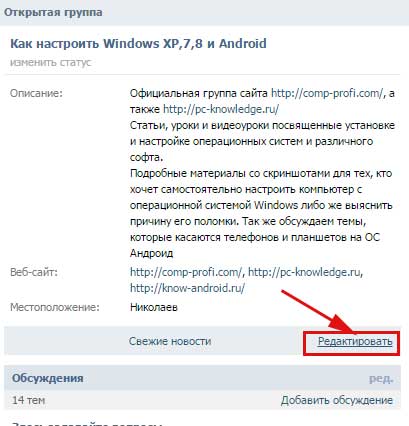 Вы также можете использовать свое имя, имя вашего питомца или любые другие слова вокруг вас.
Вы также можете использовать свое имя, имя вашего питомца или любые другие слова вокруг вас.
Если вы не знаете, что написать дальше, взгляните на мой список цитат из надписей. Я уверен, вы найдете там несколько хороших слов, которые захотите нарисовать.
Надпись из нескольких слов
Следующее задание — нарисовать несколько слов или даже предложений, используя свой стиль письма от руки. Старайтесь сохранять одинаковый вид каждой буквы и слова, чтобы создать впечатляющую надпись.
Когда дело доходит до нескольких слов, расположение букв тоже начинает иметь значение.Если вы хотите узнать больше о макетах надписей, вам следует взглянуть на мой учебник по макетам надписей.
Добавление завитушек
Как только вы освоите основные штрихи и слова, вы можете подумать о добавлении некоторых завитушек. Они сделают ваши надписи от руки очень элегантными и эксклюзивными.
Начертания от руки
Вам не нужно постоянно рисовать курсивом. Любой стиль шрифта можно нарисовать карандашом. Попробуйте использовать печатные буквы или засечки.Кроме того, вы можете использовать такие техники, как искусственная каллиграфия, чтобы имитировать внешний вид кисти.
Любой стиль шрифта можно нарисовать карандашом. Попробуйте использовать печатные буквы или засечки.Кроме того, вы можете использовать такие техники, как искусственная каллиграфия, чтобы имитировать внешний вид кисти.
Timo Ostrich
Страстный художник леттеринга, дизайнер и основатель lettering.org
Тимо — страстный художник по рисованию из Германии. Он любит создавать надписи и учит других делать то же самое. Кроме того, Тимо разработал несколько инструментов, чтобы новичкам было проще создавать свои первые удивительные произведения искусства.
Как изменить шрифты в Instagram
Вы заметили, что все больше и больше аккаунтов в Instagram используют разные шрифты в своих биографиях и постах? Вам интересно, как они это делают, и как вы можете изменить шрифты в Instagram?
В этой статье мы покажем вам, как шрифты работают в Instagram и какие у вас есть варианты, если вы хотите изменить их в своей биографии, постах или профиле в Instagram.
Но давайте сначала разберемся.
Зачем менять шрифт в Instagram?Ну, есть три причины:
№1. Чтобы выделитьсяInstagram — одна из самых креативных социальных сетей. Многие дизайнеры, создатели, художники используют его для демонстрации своих работ. Точно так же многие бренды также борются за внимание, подчеркивая свою креативность.
А это значит, что уровень конкуренции в творческом плане невероятно высок.
Использование пользовательских шрифтов — это один из способов сделать свое присутствие в Instagram отличным от других и выделиться.
№2. Чтобы продемонстрировать свое творчествоInstagram — это эксперименты с вашим контентом, не так ли?
В конце концов, платформа социальных сетей предлагает так много способов сделать это.
Изменение текстовых шрифтов — еще один способ продемонстрировать свое творчество.
№3. Сделать ставку на последние тенденции Еще одна невероятная особенность Instagram — это скорость, с которой на платформе появляются новые тренды. И, будем откровенны, они повлияют и на то, что вы делаете на платформе.
И, будем откровенны, они повлияют и на то, что вы делаете на платформе.
Только представьте, что вы слишком долго придерживаетесь тренда. В конце концов, ваши подписчики увидят ваш профиль устаревшим и отстающим.
Использование пользовательских шрифтов в Instagram в настоящее время пользуется популярностью среди влиятельных лиц и брендов. Это означает, что пришло время попробовать.
На этом давайте рассмотрим, как вы можете менять шрифты в Instagram.
Как изменить шрифты в InstagramПроцесс довольно прост.Чтобы изменить шрифты, вам нужно использовать генератор шрифтов Instagram.
Использование генераторов шрифтов Instagram
Генераторы шрифтов, как следует из названия, предназначены для упрощения процесса смены шрифтов. Но эти инструменты также помогают вам изучить все различные варианты, прежде чем выбрать правильный шрифт для вашего бренда, предоставляя вам свободу выбора шрифтов Insta, которые вам нравятся.
Существует четыре основных генератора шрифтов Instagram, которые вы можете использовать:
IGFonts. io — это очень простой инструмент, который поможет вам выбрать лучший шрифт для вас.Все, что вам нужно сделать, это ввести текст и изучить все доступные шрифты.
io — это очень простой инструмент, который поможет вам выбрать лучший шрифт для вас.Все, что вам нужно сделать, это ввести текст и изучить все доступные шрифты.
Интерфейс инструмента включает только текстовое поле, в котором вы можете ввести свой контент Instagram для стиля. Как только вы это сделаете, инструмент сгенерирует шрифты для вывода вашей копии, что позволит вам выбрать тот, который вам нравится.
FontGet — Генератор шрифтов Instagram. Вот еще один простой вариант, который можно попробовать на основе текстового поля и списка всех доступных шрифтов, которые вы можете использовать.
Тем не менее, FontGet также расширяет ваши возможности с помощью эмодзи, классных символов и текстовых лиц.
MetaTags Font Generator — если вы хотите просмотреть, как ваш новый шрифт отображается в вашей биографии, то этот инструмент для вас.
Вы можете использовать его для предварительного просмотра своего профиля с различными шрифтами и посмотреть, как они будут работать для представления вашего бренда.
Fonts.Social — это забавный инструмент, позволяющий опробовать новые шрифты, изучая их рекомендации по смайликам, которые соответствуют вашему тексту.
Как изменить шрифт в вашей биографии InstagramДавайте рассмотрим пошаговый процесс добавления пользовательских шрифтов в вашу биографию.
Прежде всего, вам нужно использовать один из генераторов шрифтов Instagram, о которых мы упоминали выше.
Допустим, вы решили использовать генератор шрифтов MetaTags. Вот точный процесс его использования для изменения шрифтов в вашей биографии:
.- Посетите генератор шрифтов MetaTags.
- Введите текст в левой части экрана
- Появятся несколько вариантов шрифта. Выберите тот, который вам нравится. Скопируйте текст
- Зайдите в приложение Instagram. Нажмите на свой профиль
- Нажмите вверху своего профиля на «Редактировать профиль».
- Вставьте текст в свою биографию, и все готово.

СОВЕТ. Учтите ограничение в 150 символов, поэтому убедитесь, что вы предоставили в этом разделе всю необходимую информацию о своем бренде.
Как изменить шрифт в публикации в InstagramВот как будет выглядеть процесс смены шрифта в публикации в Instagram.
Опять же, вам нужно начать с генератора шрифтов Instagram. На этот раз мы выбираем IGFonts.io.
Итак, вот что вам нужно сделать:
- Посетите IGFonts.ио
- Введите текст в текстовое поле
- Несколько вариантов шрифта появятся ниже. Выберите тот, который вам нравится. Скопируйте текст
- Зайдите в приложение Instagram.
- Создать новую публикацию в Instagram
- Вставьте текст
- Поделитесь своим постом
- Готово!
также могут помочь вам украсить ваши истории в Instagram.
Изменение шрифтов в ваших историях Instagram может помочь вам создать свой бренд с помощью повседневного контента. Даже если вы просто придерживаетесь пары шрифтов, отражающих ваш бренд, это все равно творческая тактика, которую можно использовать в зависимости от различных тем, на которых вы сосредоточены.
Даже если вы просто придерживаетесь пары шрифтов, отражающих ваш бренд, это все равно творческая тактика, которую можно использовать в зависимости от различных тем, на которых вы сосредоточены.
Есть два разных способа использовать разные шрифты в ваших историях в Instagram:
- Использование генератора шрифтов Instagram . Этот процесс будет аналогичен добавлению пользовательского шрифта в вашу биографию или ленту в Instagram. Выберите генератор шрифтов, добавьте свой текст, скопируйте и вставьте его в свою историю, и ваш новый шрифт готов.
- Использование различных шрифтов Instagram. Instagram также предлагает серию шрифтов, которые вы можете использовать в своих Stories.
Давайте рассмотрим второй вариант.
- Перейти к историям Instagram
- Сделайте снимок, которым хотите поделиться
- Нажмите на кнопку «Аа» в правом верхнем углу
- Введите текст
- Проведите пальцем влево и вправо, чтобы выбрать нужный шрифт
- Нажмите «Готово», когда будете готовы.

Изменить шрифты Instagram относительно просто, не так ли? К сожалению, убедиться, что пользовательские шрифты работают для вашего бренда и поднять ваш имидж, — это совсем другое.
Вот почему я рекомендую вам помнить о некоторых вещах при смене шрифтов.
№1. Не меняйте все свои шрифты в InstagramВо-первых, вам не обязательно менять все шрифты в Instagram. Просто потому, что это весело и может помочь вам выделиться, это не значит, что вы должны использовать их во всех своих постах.
На самом деле лучше использовать новые шрифты стратегически, чтобы они помогали вам выделиться.
Нет необходимости использовать генератор шрифтов Instagram для каждого поста в ленте.Вскоре это будет выглядеть повторяющимся для ваших подписчиков.
Также может показаться, что вы злоупотребляете тенденцией в Instagram. Вы же не хотите, чтобы ваши подписчики думали, что вы слишком стараетесь, не так ли?
№2. Сохранение согласованности бренда
Сохранение согласованности бренда Все ваши творческие результаты в Instagram должны соответствовать вашему брендингу. Изменение шрифта в Instagram может быть забавным, но вам все равно нужно соответствовать своему бренду.
Убедитесь, что вы придерживаетесь шрифтов, которые отражают ваш бренд, вместо того, чтобы использовать разные шрифты в каждом посте.
Выберите один или два шрифта, которые соответствуют содержанию вашего бренда, и начните использовать их чаще.
№3. Учитывайте доступностьВсе пользовательские шрифты основаны на символах Unicode. Это означает, что они должны отображаться во всех браузерах и устройствах с использованием универсального кода.
Однако так бывает не всегда. Иногда отображаются не все символы, что делает ваш собственный шрифт неразборчивым.
Будьте осторожны с используемыми шрифтами и убедитесь, что вы тестируете их как можно чаще на разных устройствах.
Еда на вынос Изменение шрифтов в Instagram поможет вам выделить все, что вы публикуете в социальной сети, и продемонстрировать свое творчество. Это также невероятно легко сделать. Все, что вам нужно, это генератор шрифтов Instagram, и вы можете начать повышать креативность своего профиля, постов и историй.
Это также невероятно легко сделать. Все, что вам нужно, это генератор шрифтов Instagram, и вы можете начать повышать креативность своего профиля, постов и историй.
Удачи!
Как изменить шрифт в постах и сообщениях Facebook
- Вы можете изменить шрифт своих постов или сообщений на Facebook с помощью текстового генератора LingoJam.
- Чтобы использовать текстовый генератор LingoJam, просто введите свое сообщение в генератор шрифтов платформы, выберите стиль шрифта, а затем скопируйте и вставьте его в свою публикацию или сообщение Facebook.
- Посетите домашнюю страницу Business Insider, чтобы узнать больше.
Если вы зарегистрированы на Facebook, то знаете, насколько это полезно для поддержания связи и общения с членами семьи, друзьями и коллегами. Вы можете общаться с людьми напрямую через платформу Messenger на сайте или вы можете одновременно обновлять информацию о своих друзьях, обновляя свой статус в Facebook.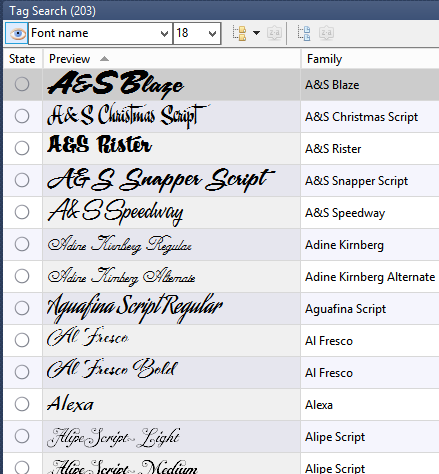
Если вы хотите сделать это стильно, у вас даже есть возможность изменить шрифт по умолчанию, используемый для сообщений и сообщений на сайте, с помощью стороннего, такого как LingoJam. Оттуда вы можете скопировать настраиваемый текст и вставить его на Facebook.
Вот как это сделать.
Ознакомьтесь с продуктами, упомянутыми в этой статье:
Lenovo IdeaPad 130 (от 299,99 долларов США в Best Buy)
MacBook Pro (от 1299 долларов США.99 в Best Buy)
Как изменить шрифт на Facebook
1. Зайдите в LingoJam’s Fancy Text Generator на своем ПК или компьютере Mac.
2. Введите текст, который должен отображаться на Facebook, в поле слева. По мере ввода ваше сообщение будет отображаться в различных стилях текста в поле справа.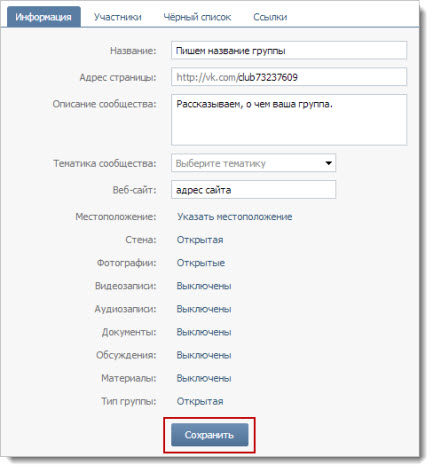
3. Прокрутите список сгенерированных шрифтов в поле справа, пока не найдете тот, который хотите использовать. Затем щелкните и перетащите указатель мыши по тексту, чтобы выделить его.
Выберите шрифт в поле справа. Дженнифер Стилл/Business Insider
Дженнифер Стилл/Business Insider4. Если вы используете ПК, щелкните правой кнопкой мыши и выберите «Копировать», чтобы скопировать текст, или используйте клавиатурную команду «ctrl + C». На Mac щелкните правой кнопкой мыши или удерживайте «command + «C».
Выберите «Копировать.» Дженнифер Стилл/Business Insider 5. Вернитесь на Facebook и вставьте новый текст в свой пост или сообщение. На ПК щелкните правой кнопкой мыши, затем нажмите «Вставить» или используйте клавиатурную команду «ctrl + V». На Mac щелкните правой кнопкой мыши или нажмите «command» + «V» на клавиатуре.
На Mac щелкните правой кнопкой мыши или нажмите «command» + «V» на клавиатуре.
Вы также можете использовать веб-сайт LingoJam в мобильном браузере, чтобы копировать и вставлять текст в мобильное приложение Facebook, используя тот же метод, что описан выше.
.
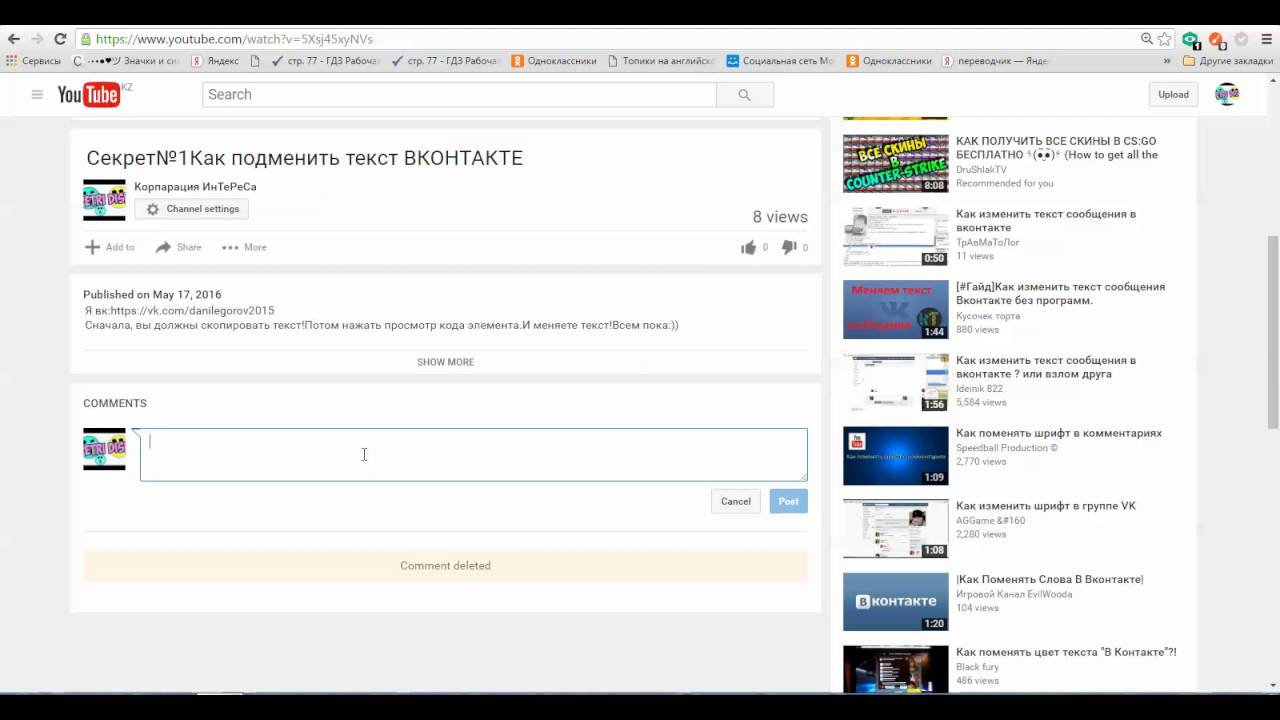

 Находясь на страничке контакта, установите два пальца (указательный и большой для удобства) в центр тачпада. Разведите пальцы в стороны. На некоторых ноутбуках пальцы надо разводить по диагонали тачпада.
Находясь на страничке контакта, установите два пальца (указательный и большой для удобства) в центр тачпада. Разведите пальцы в стороны. На некоторых ноутбуках пальцы надо разводить по диагонали тачпада.
 Всегда думайте о том, что кажется наиболее подходящим для вашего бренда, аккаунта и эстетики. Или вы можете спросить штатного или внештатного дизайнера о том, как правильно выбрать правильный шрифт.
Всегда думайте о том, что кажется наиболее подходящим для вашего бренда, аккаунта и эстетики. Или вы можете спросить штатного или внештатного дизайнера о том, как правильно выбрать правильный шрифт. Иногда вполне нормально иметь некоторые пробелы. Общий вид должен быть гармоничным.
Иногда вполне нормально иметь некоторые пробелы. Общий вид должен быть гармоничным.
